Microsoft Edge agregó el botón Descubrir y acceso AI a la barra lateral. Puede ocultar este botón y función con un cambio en su configuración.
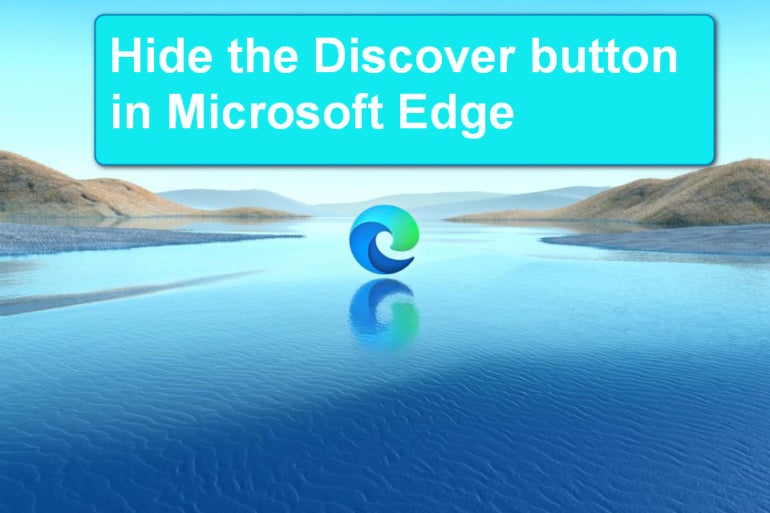
Ya sea que esté listo o no, muchas empresas de todo el mundo han decidido que la inteligencia artificial es la tecnología que impulsará nuestro futuro. Uno de los líderes de la industria que impulsa esta evolución tecnológica es Microsoft, que ha incorporado capacidades de inteligencia artificial directamente en su navegador Edge en forma del botón Descubrir y una función llamada Copilot.
Salta a:
¿Qué hacen el botón Discover y Copilot de Edge?
Cuando hace clic en el botón Descubrir en Microsoft Edge, ubicado en la barra lateral en la esquina superior derecha, aparecerá un panel lateral que brinda acceso a la función Copilot (Figura A). Con el poder de la IA, Copilot proporciona sugerencias e información inteligentes basadas en el contexto de la página web. Copilot está diseñado para ayudar a los usuarios a redactar mejores correos electrónicos, buscar en la web más rápido, aprender nuevas habilidades y mejorar la experiencia general de navegación web.
Figura A
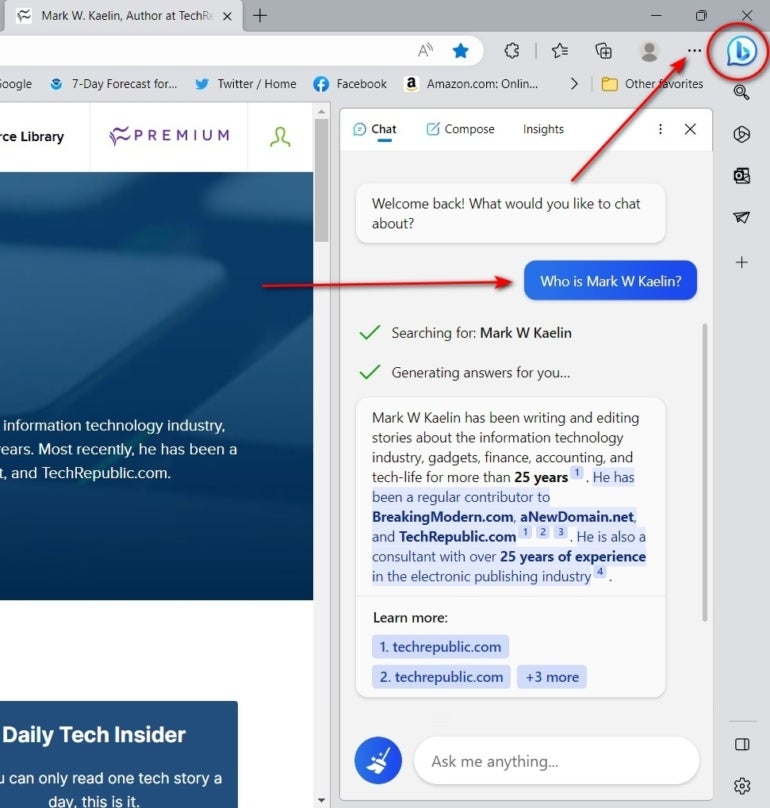
Cuando todavía estaba en modo de vista previa para el programa Windows Insider, Microsoft se resistió a los comentarios que pedían un método simple para deshabilitar u ocultar la función Descubrir de la nueva versión de Edge. Finalmente, Microsoft cedió y el lanzamiento de Edge de marzo de 2023 agregó una forma de ocultar el botón Descubrir y su función Copilot correspondiente a través de la configuración estándar. Sin embargo, el procedimiento para realizar esta tarea no es tan simple o directo como podría ser.
Ocultar el botón Descubrir y Copilot en Microsoft Edge
Para ocultar el botón Descubrir y su acceso a la función Copilot en Microsoft Edge, primero debe abrir la ventana Configuración. Con Edge abierto en cualquier página web, haga clic en los puntos suspensivos en la esquina superior derecha para abrir el menú contextual y seleccione Configuración de la lista de elementos (Figura B).
Figura B
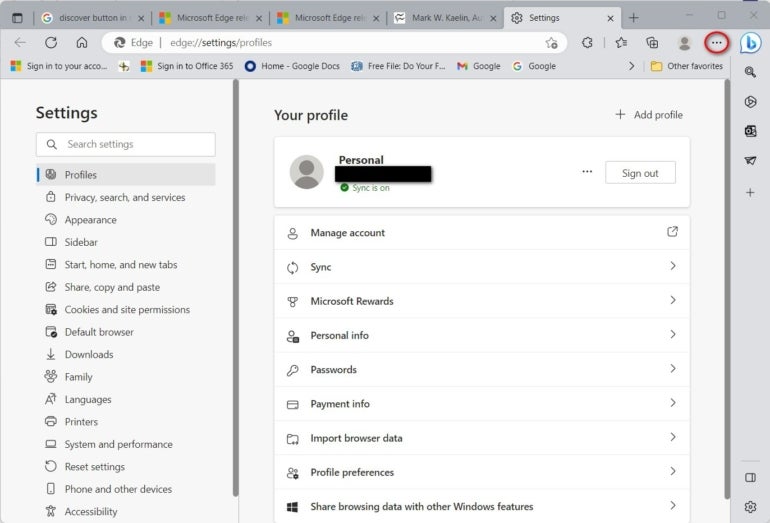
En la barra de navegación de la izquierda, seleccione el elemento de la barra lateral (Figura C). En la sección Configuración de aplicaciones y notificaciones de esta página, seleccione y haga clic en el elemento Descubrir.
Figura C

Al hacer clic en el elemento Descubrir, verá aparecer una nueva página de configuración (Figura D). Desde aquí, puede seleccionar el botón de alternar apropiado para ocultar o mostrar el botón Descubrir en la barra lateral en Edge; mostrar el botón es la configuración predeterminada.
Figura D
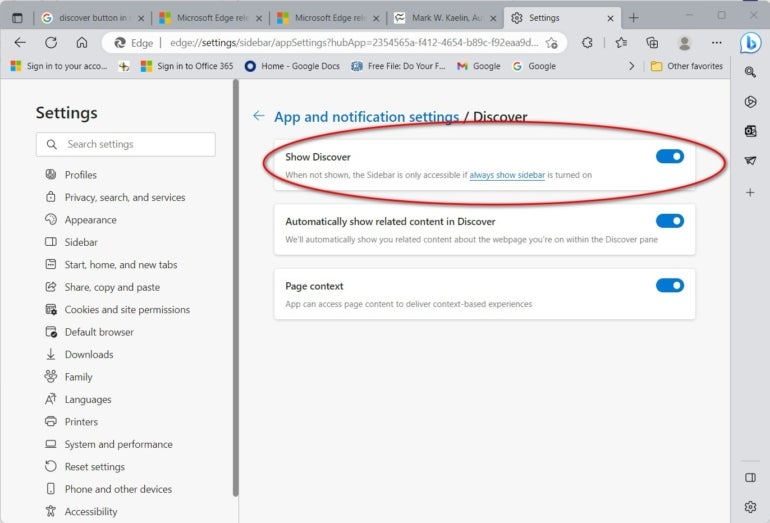
También puede usar esta página de configuración para activar o desactivar la capacidad de mostrar contenido relacionado o acceder a sistemas que brindan experiencias basadas en contenido.
Con Descubrir desactivado, el botón se eliminará y se ocultará de la vista la próxima vez que abra Microsoft Edge.
¿Debería ocultar el botón Descubrir y Copilot en Microsoft Edge?
La decisión de ocultar el botón Descubrir y Copilot de Microsoft Edge depende de usted. Después de una curva de aprendizaje inicial, la función Copilot de Microsoft Edge podría resultar más útil de lo que sugieren las impresiones originales.

